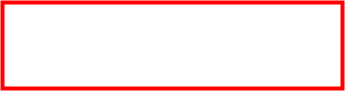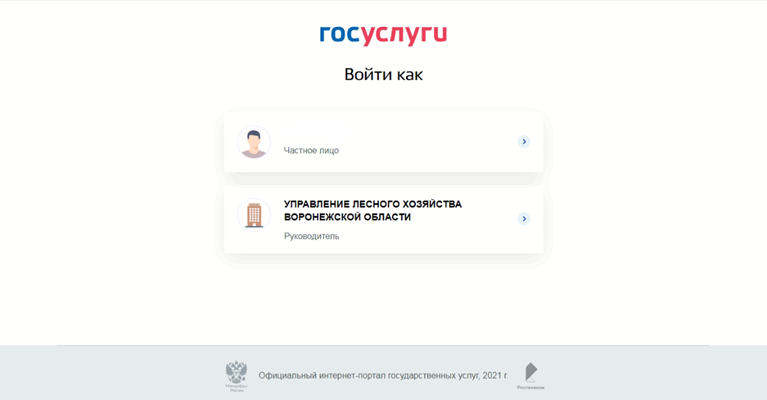ПАМЯТКА
Как подать лесную декларация или отчет лесопользователя через
Портал государственных услуг Российской Федерации (Госуслуги)

 1) Для того, чтобы подать лесную декларацию или отчет лесопользователя, необходимо войти в личный кабинет Портала Госуслуги: нажмите кнопку «Личный кабинет» в верхнем правом углу страницы.
1) Для того, чтобы подать лесную декларацию или отчет лесопользователя, необходимо войти в личный кабинет Портала Госуслуги: нажмите кнопку «Личный кабинет» в верхнем правом углу страницы.

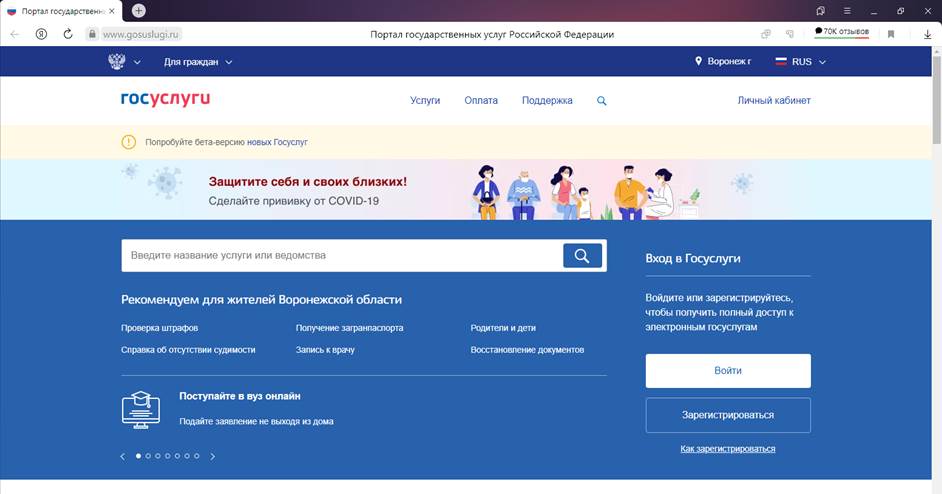
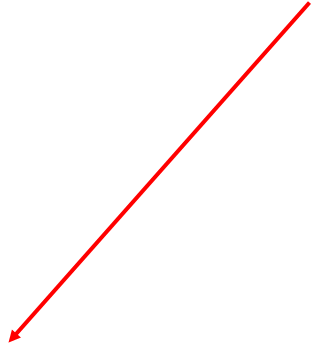
 2) Если Вы входите как физическое лицо, необходимо ввести логин и пароль, нажать кнопку «Войти».
2) Если Вы входите как физическое лицо, необходимо ввести логин и пароль, нажать кнопку «Войти».
|

|

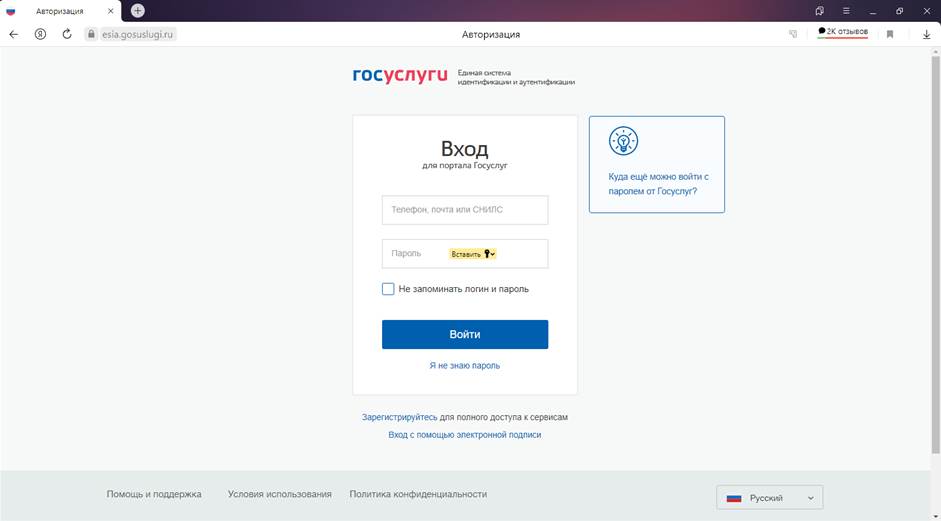
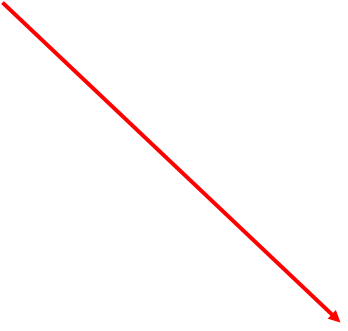
 3) Затем введите код подтверждения, который придет в СМС на указанный номер телефона, и нажмите кнопку «Продолжить».
3) Затем введите код подтверждения, который придет в СМС на указанный номер телефона, и нажмите кнопку «Продолжить».
|

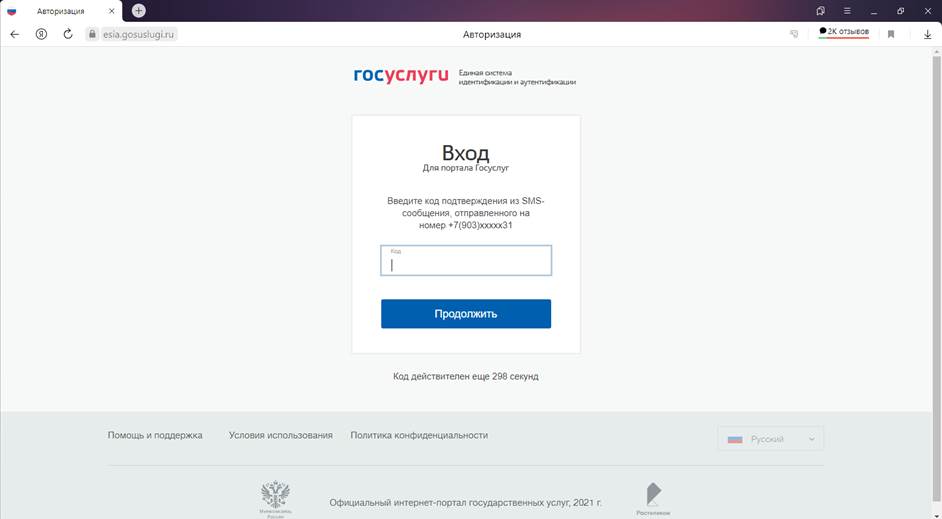
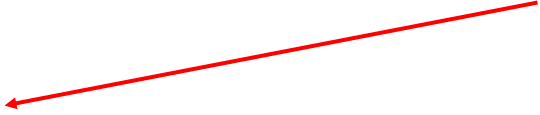
 4) Вы попали на личную страницу Портала Госуслуги. Чтобы найти необходимую Вам услугу, нужно перейти на главную страницу Портала Госуслуги, а для этого необходимо нажать на логотоп Портала «Госуслуги» в верхнем левом углу страницы.
4) Вы попали на личную страницу Портала Госуслуги. Чтобы найти необходимую Вам услугу, нужно перейти на главную страницу Портала Госуслуги, а для этого необходимо нажать на логотоп Портала «Госуслуги» в верхнем левом углу страницы.

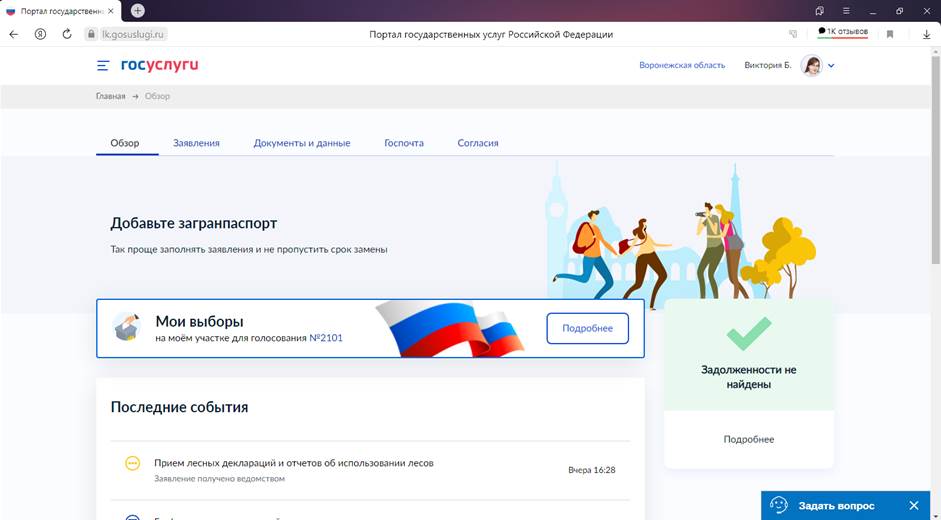
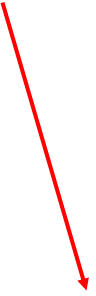

 5) Вы перешли на главную страницу Портала Госуслуги. Для поиска услуги в строке поиска вводите «лесная декларация» или «отчет об использовании лесов» (и так, и так будет правильно) и выбираете найденную услугу «Прием лесных деклараций и отчетов об использовании лесов».
5) Вы перешли на главную страницу Портала Госуслуги. Для поиска услуги в строке поиска вводите «лесная декларация» или «отчет об использовании лесов» (и так, и так будет правильно) и выбираете найденную услугу «Прием лесных деклараций и отчетов об использовании лесов».


|
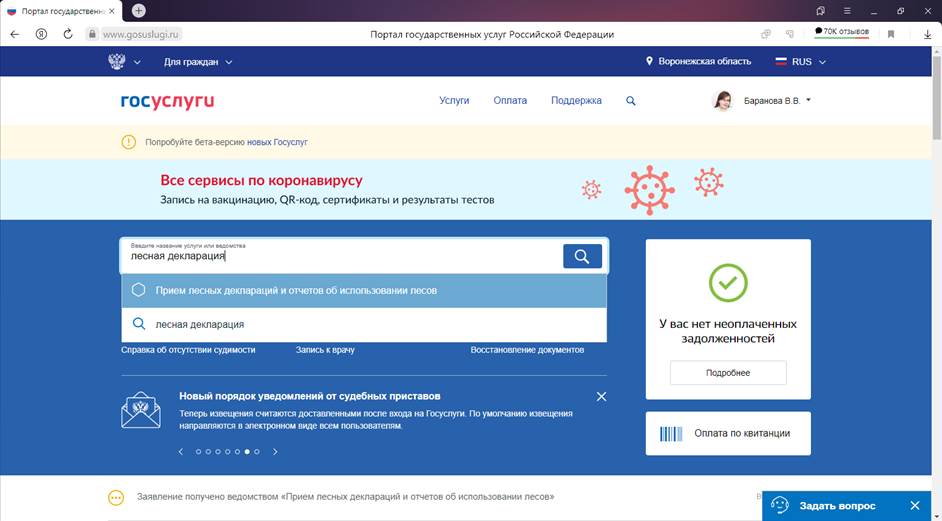
6) Открылась страница заполнения формы заявления на предоставление услуги. Здесь представлена справочная информация о предоставляемой услуге, с которой Вы можете ознакомиться: слова и фразы, выделенные синим шрифтом, дают дополнительную информацию при нажатии на них.
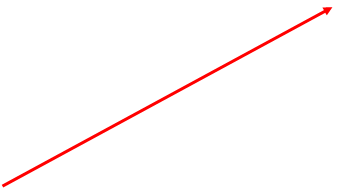

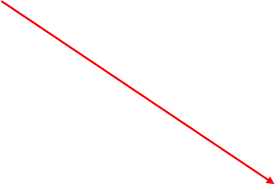

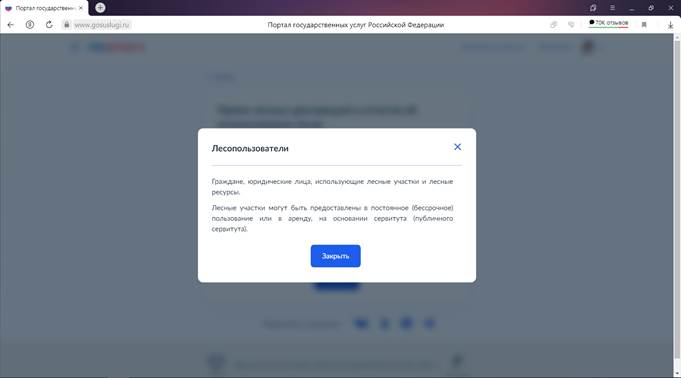

 |

 7) Для продолжения необходимо нажать кнопку «Начать».
7) Для продолжения необходимо нажать кнопку «Начать».
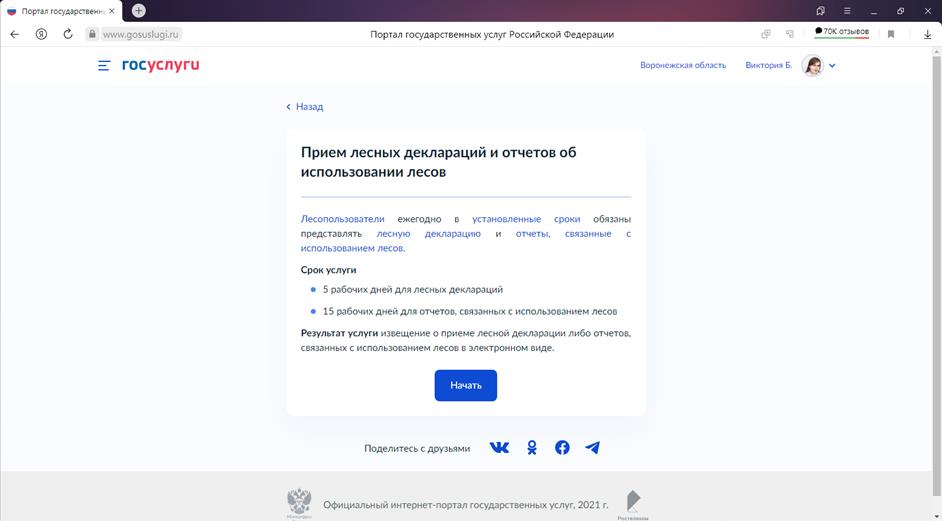
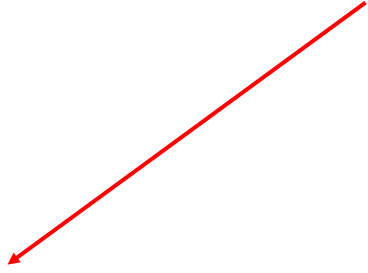
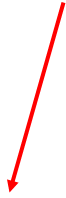

 8) Теперь Вам необходимо выбрать цель обращения: прием лесных деклараций или прием отчетов.
8) Теперь Вам необходимо выбрать цель обращения: прием лесных деклараций или прием отчетов.

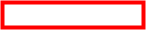
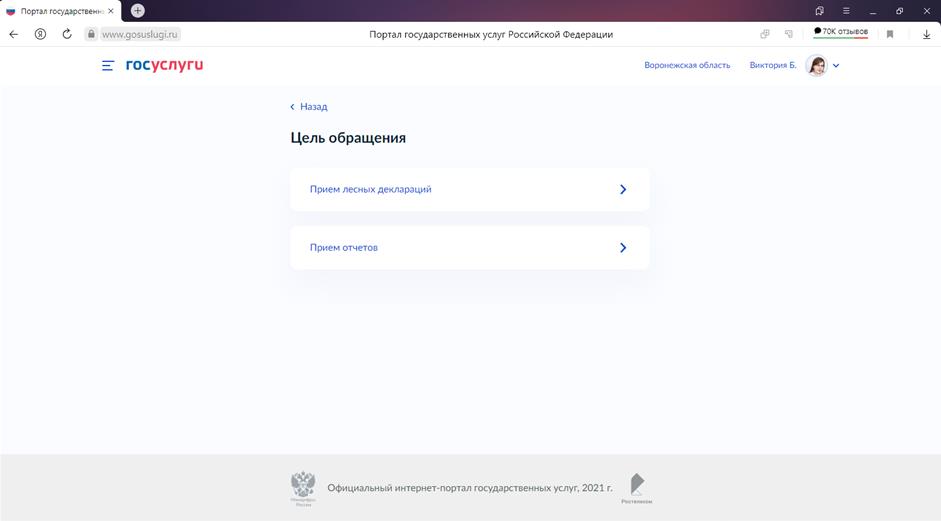
Если Вы выбрали «Прием лесных деклараций»:
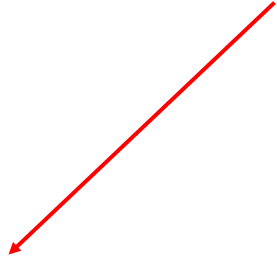
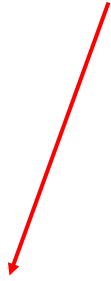

 9) Затем необходимо выбрать, от чьего лица Вы хотите получить услугу: заявитель (если Вы предоставляете декларацию и отчет лично от себя как физическое лицо) или представитель (если Вы предоставляете декларацию и отчет в качестве представителя физического лица, индивидуального предпринимателя или юридического лица).
9) Затем необходимо выбрать, от чьего лица Вы хотите получить услугу: заявитель (если Вы предоставляете декларацию и отчет лично от себя как физическое лицо) или представитель (если Вы предоставляете декларацию и отчет в качестве представителя физического лица, индивидуального предпринимателя или юридического лица).


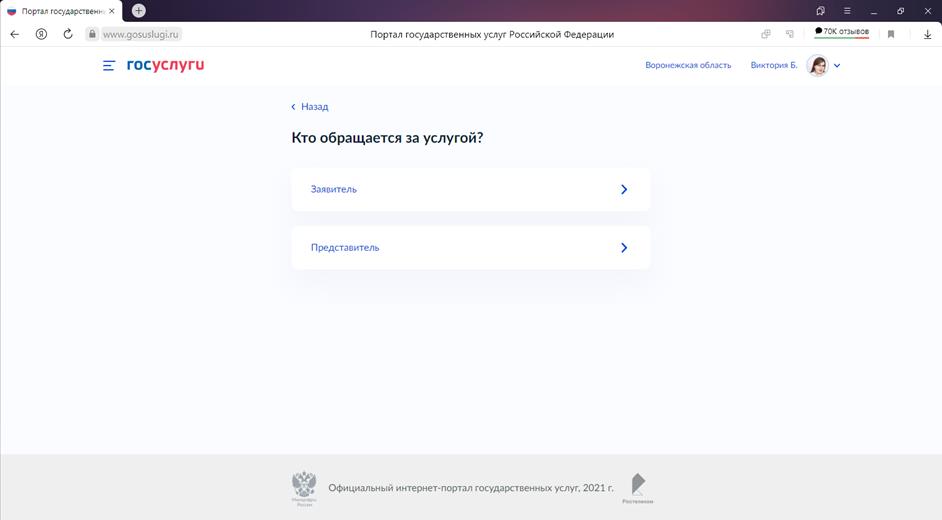
10) Далее Вы проверяете свои личные данные: если все указано правильно – нажимаете кнопку «Верно», если что-то не заполнено или заполнено неправильно – нажимаете «Изменить»/«Редактировать».
11) Если Вы выбрали представителя, после проверки личных данных заполняете формы в зависимости от того, что было выбрано в качестве категории заявителя.
12) После заполнения всех личных данных и данных представителя необходимо внести все данные о лесной декларации: номер лесной декларации, информация о государственной регистрации, данные документа, в соответствии с которым осуществляется использование лесов (договор аренды), сведения о лесном участке, период использования лесного участка, сведения о проекте освоения лесов.
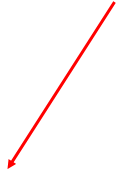
 13) Далее необходимо прикрепить документы в соответствии с требованиями.
13) Далее необходимо прикрепить документы в соответствии с требованиями.
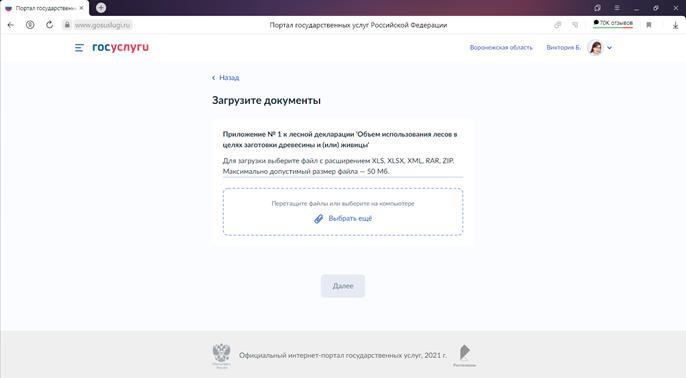
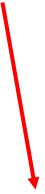
 14) После загрузки всех документов, необходимо выбрать подразделение, в которое необходимо направить документы. В строке поиска вводим «управление лесного хозяйства Воронежской области» и выбираем найденный результат.
14) После загрузки всех документов, необходимо выбрать подразделение, в которое необходимо направить документы. В строке поиска вводим «управление лесного хозяйства Воронежской области» и выбираем найденный результат.


|
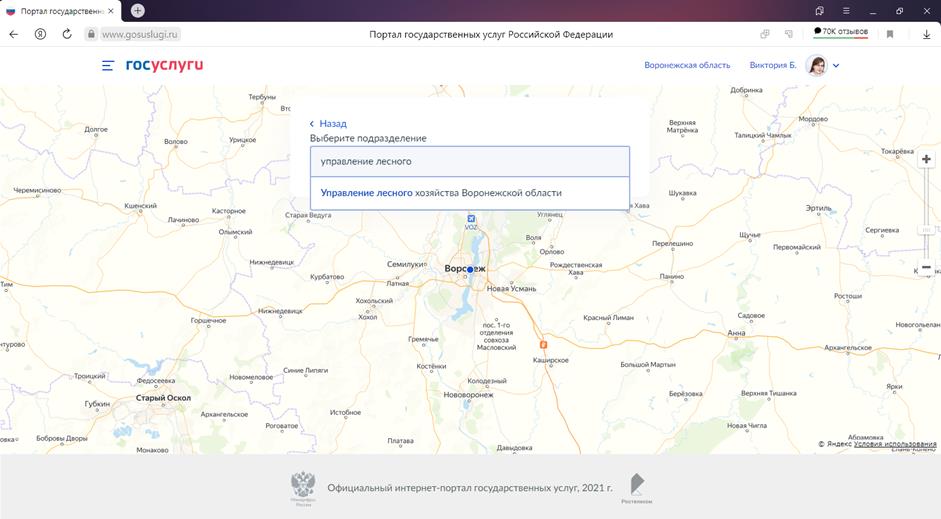
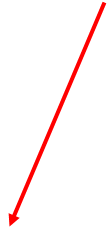
 15) Нажимаем кнопку «Выбрать» слева.
15) Нажимаем кнопку «Выбрать» слева.
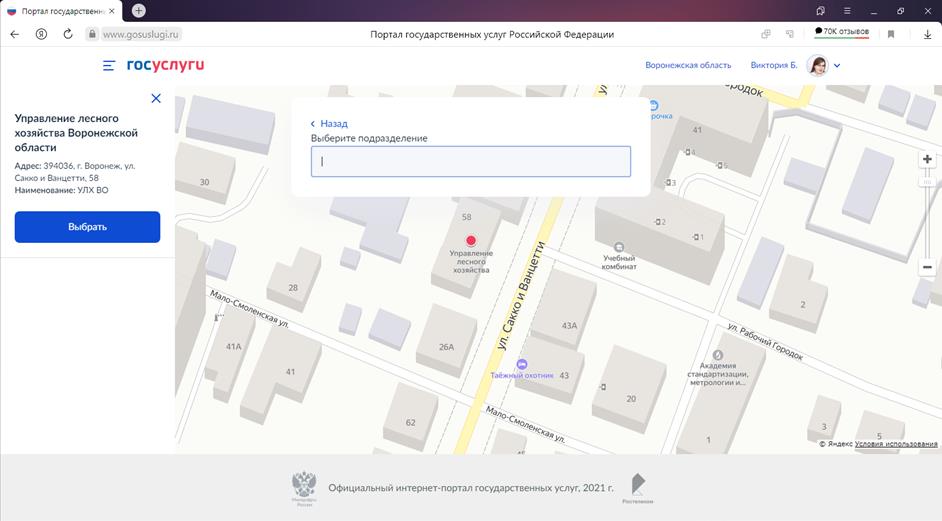
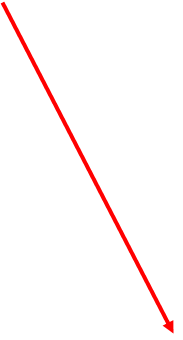

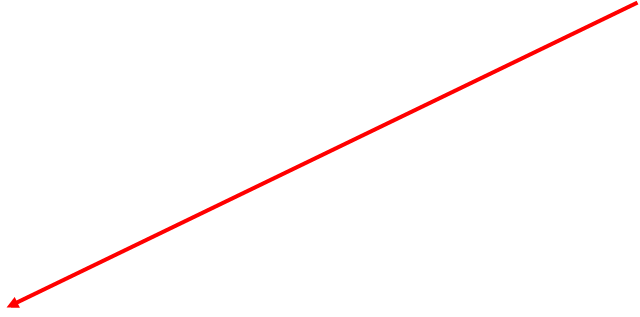
 16) Если хотите получить дополнительно результат предоставленной услуги на бумажном носителе, установите галочку и выберите место, в котором хотите получить документы: МФЦ или личное обращение в уполномоченный орган. Нажмите кнопку «Подать заявление».
16) Если хотите получить дополнительно результат предоставленной услуги на бумажном носителе, установите галочку и выберите место, в котором хотите получить документы: МФЦ или личное обращение в уполномоченный орган. Нажмите кнопку «Подать заявление».
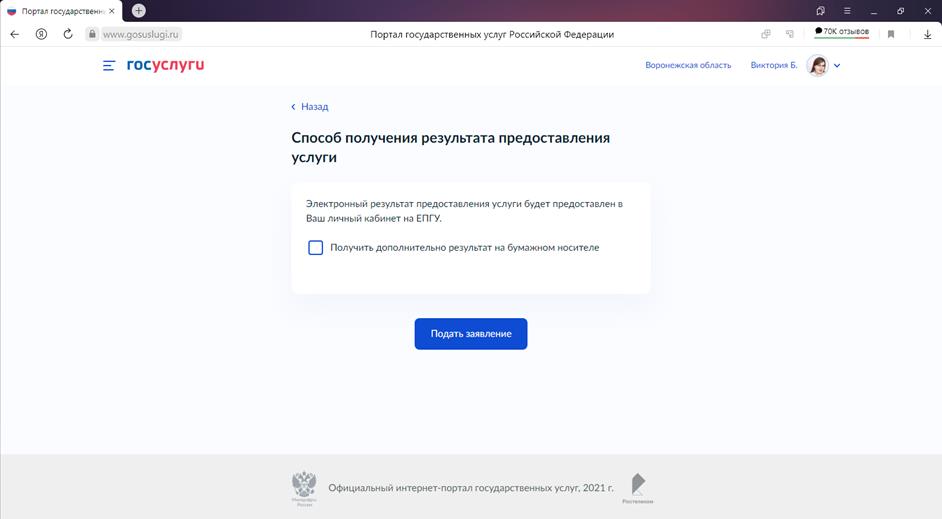
Если Вы выбрали «Прием отчетов»:
Выполните пункты 9-11, расписанные ранее.
12) После заполнения всех личных данных и данных представителя необходимо выбрать вид отчета, который хотите предоставить: отчет об использовании лесов, отчет о защите лесов, отчет о воспроизводстве лесов и лесоразведении, отчет об охране лесов от пожаров, отчет об охране лесов от загрязнения и иного негативного воздействия.
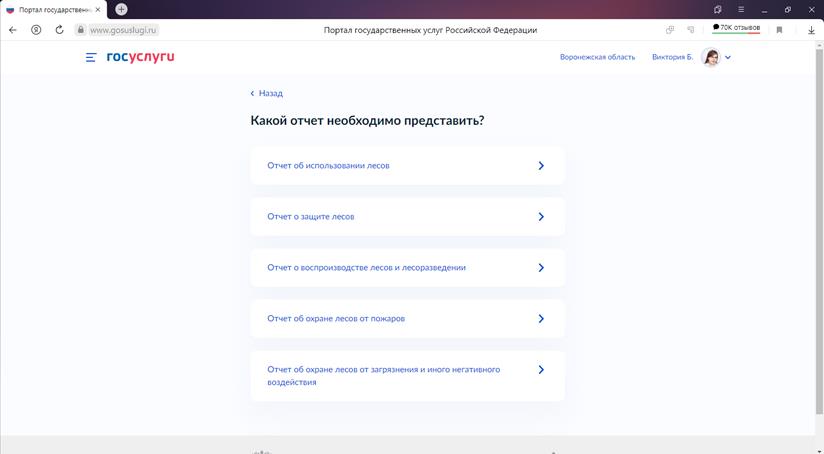
Выполните пункты 13-16, расписанные ранее.
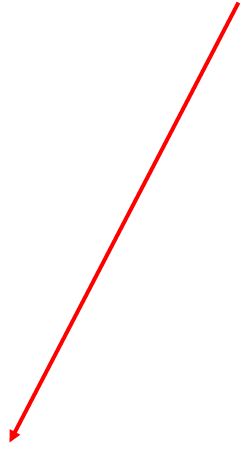
 2) Если Вы входите как юридическое лицо, необходимо нажать кнопку «Вход с помощью электронной подписи».
2) Если Вы входите как юридическое лицо, необходимо нажать кнопку «Вход с помощью электронной подписи».

|

|


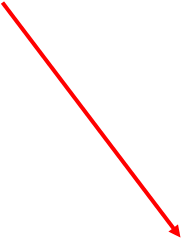
 3) Нажать «Готово».
3) Нажать «Готово».
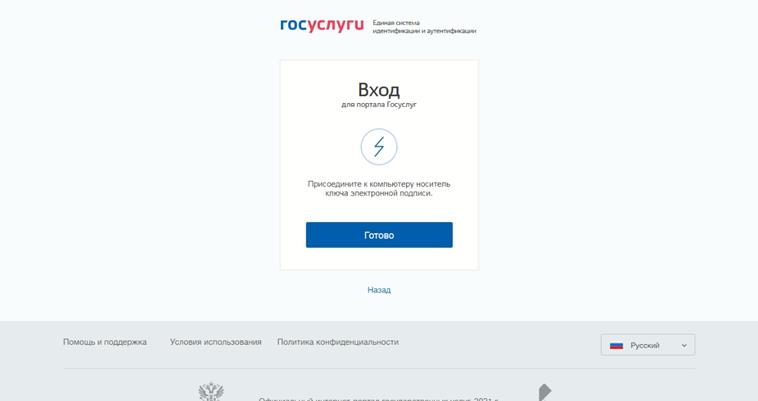
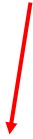
 Если появилась данная ошибка, необходимо нажать «Plugin для работы с электронной подписью».
Если появилась данная ошибка, необходимо нажать «Plugin для работы с электронной подписью».

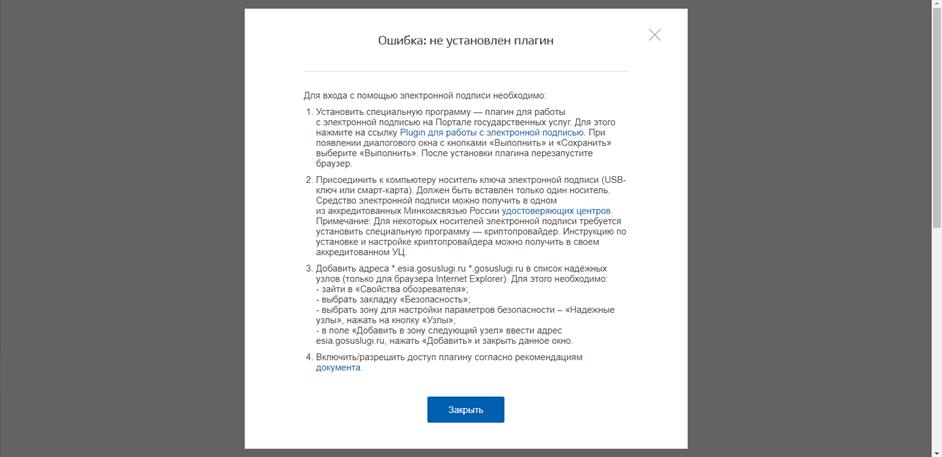
Загрузите плагин на свой компьютер (загрузка начинается автоматически).
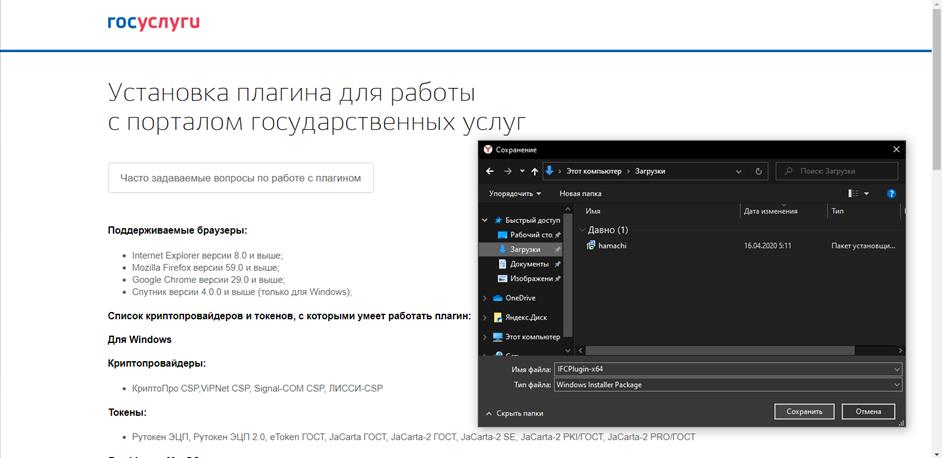
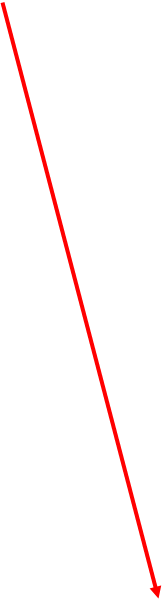

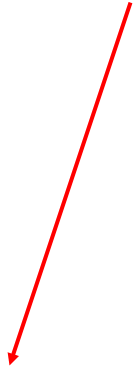
 Установите плагин на свой компьютер. Нажмите кнопку «Далее», а затем «Установить».
Установите плагин на свой компьютер. Нажмите кнопку «Далее», а затем «Установить».
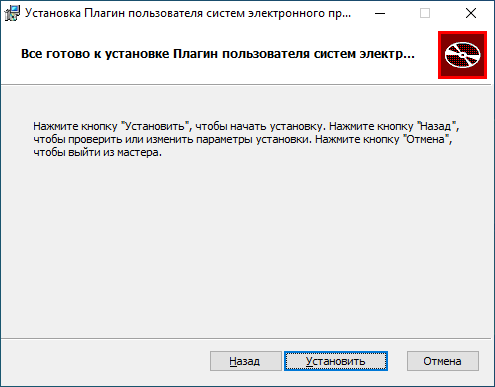
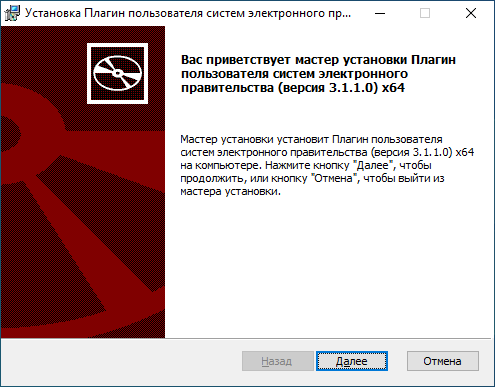

 По завершению установки нажмите «Готово». Закройте браузер и откройте снова, чтобы плагин начал работать.
По завершению установки нажмите «Готово». Закройте браузер и откройте снова, чтобы плагин начал работать.
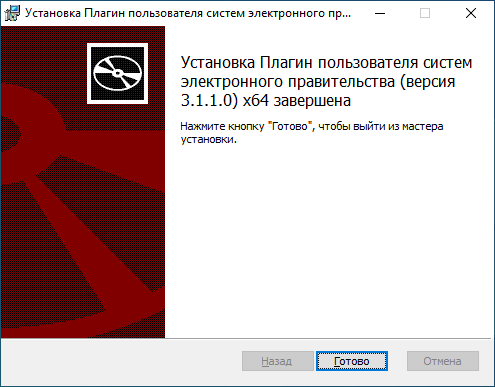
Выберите из появившегося списка электронную подпись и введите пин-код при наличии.
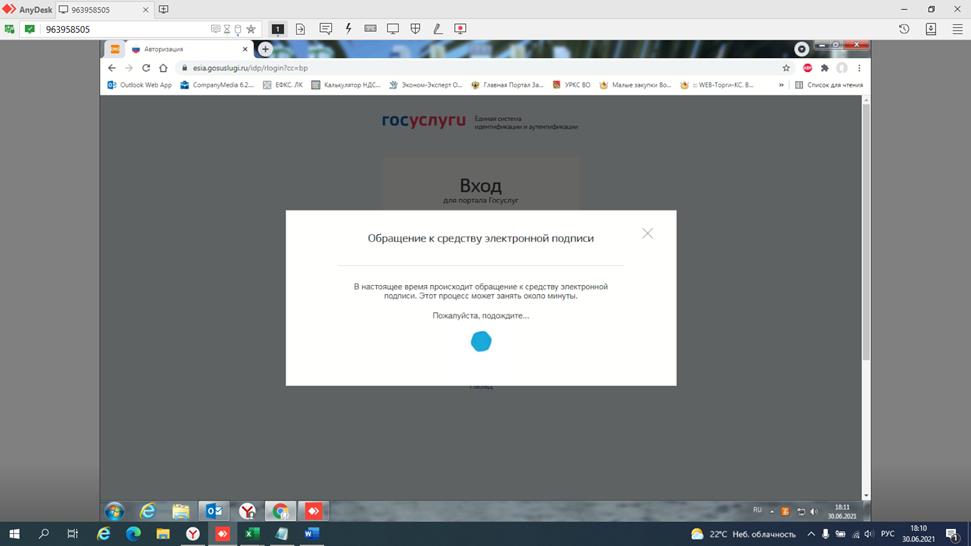
Выберите вход от организации. Выполните пункты 4-16